برای مطالعه بخش اول این مقاله اینجا کلیک کنید
17. سنجاق کردن گفتگوها

اگر همزمان چند صفحه گفتگوی فعال دارید میتوانید مهمترین آنها را به بالای پنجره سنجاق کنید. با کشیدن یک صفحه گفتگو از چپ به راست گزینهای را مشاهده خواهید کرد (pin) که به شما اجازه میدهد این گفتگو را سنجاق کنید. روی دستگاههای اندروید شما باید انگشت خود را روی صفحه گفتگو نگه دارید و بعد روی آیکون pin تقه بزنید.
18. جلوگیری از ذخیره رسانه در Camera Roll

WhatsApp به طور پیش فرض رسانهای که شما دریافت میکنید را روی Camera Roll (گالری) شما ذخیره میکند. این کار میتواند باعث شلوغی و کمبود جا برای محتوای اصلی Camera Roll شما شود. اگر تمایل دارید از این کار جلوگیری كنيد در iOS به بخش Settings > Chats > toggle off Save to Camera Roll و در اندروید به بخش Settings > Chat settings > Media auto-download برويد.
19. در یک گروه به سرعت رسانه، لینک و اسناد را پیدا کنید

یکی از قابلیتهای کاربردی در WhatsApp که کمتر به آن توجه میشود توانایی پیدا کردن سریع رسانه، لینکها و اسناد در تاریخچه گفتگوها است. برای جستجوی سریع این موارد ابتدا روی نام پنجره گفتگو تقه بزنید و به بخش Group Info برويد. سپس روی یکی از بخشهای Media, Links یا Docs تقه بزنید. بخش Media عکسها و ویدیوهایی که در گفتگو ارسال شده است را نمایش میدهد. بخش Links تمام لینکهای صفحات وب که به گفتگو ارسال شده است را نمایش میدهد و بخش Docs نیز شامل فایلهای PDF و سایر اسنادی است که در یک گفتگو ارسال شده است.
20. تبدیل کردن سریع پیامها به حالت ارسال نشده

WhatsApp در اکتبر 2017 قابلیت unsend را به این پیام رسان اضافه کرد. بعد از این که شما یک پیام را unsend میکنید، گیرنده متنی را مشاهده خواهد کرد که میگوید «این پیام حذف شده است». قابلیت unsend برای پیامهای متنی و محتوای ضمیمه شده مثل عکس، فیلم، پیام صوتی و انیمیشنهای گیف قابل استفاده است.
برای تبدیل کردن یک پیام به حالت ارسال نشده، تنها کافی است انگشت خود را روی پیامی که ارسال کردهاید نگه دارید و دکمه Delete را انتخاب کنید. بعد از این کار از شما پرسیده میشود آیا مایلید پیام برای خود شما پاک شود (Delete for Me) یا باید برای همه پاک شود (Delete for Everyone). وقتی شما آن را برای همه پاک میکنید، این پیام از محتوای پیامهای آن گروه گفتگو (برای افرادی که هنوز آن را نخواندهاند) پاک میشود. علاوه بر این، این پیام از Notification Center / Lock Screen دستگاهی که آن پیام را دریافت کرده است نیز پاک خواهد شد. اما گزینه delete for Me این پیام را تنها از روی دستگاه شما پاک میکند.
21. حذف زمان آخرین بازدید
اگر شخص دیگری پروفایل شما را باز کند و یا شما در یک گفتگوی مستقیم با فرد دیگری باشید، آنها میتوانند آخرین زمان استفاده شما از WhatsApp را مشاهده کنند. این قابلیت تحت عنوان last seen شناخته میشود. برای غیرفعال كردن آن شما میتوانید به بخش Settings > Account > Privacy > Last Seen مراجعه کنید. غیرفعال كردن این قابلیت باعث میشود تا خود شما هم دیگر نتوانید زمان آخرین بازدید دیگران را مشاهده کنید.
22. پاسخ به پیامهای خاص

اگر میخواهید به یک پیام خاص در یک گفتگو پاسخ دهید، بهترین روش برای انجام این کار این است که انگشت خود را روی این پیام نگه دارید و بعد روی reply تقه بزنید. این کار افرادی را که در این گفتگو شرکت دارند و به آن پیام خاص مرتبط هستند را نمایش میدهد و بعد پاسخ شما به آن را نمایش میدهد.
23. ذخیره میانبرهای گفتگو به صفحه اصلی تلفن (فقط اندروید)
اگر از یک دستگاه اندروید استفاده میکنید میتوانید روی صفحه اصلی تلفن (Home) خود میانبرهایی برای گفتگوهای WhatsApp ایجاد کنید. برای انجام این کار باید انگشت خود را روی یک گفتگو نگه دارید و بعد گزینه Add Chat Shortcut را انتخاب کنید. بعد از انجام این کار یک آیکون به همراه عنوان و عکس آن گفتگو به صفحه اصلی اضافه خواهد شد.
24. ارسال تصاویر متحرك گیف

برای ارسال تصاویر متحرك گیف در WhatsApp روی آیکون + در محیط گفتگو تقه بزنید و از سمت چپ پایین صفحه Photo & Video Library را انتخاب کنید. در اینجا شما یک گزینه جستجوی GIF را مشاهده خواهید کرد. در اینجا شما میتوانید گیفهای مورد نظر خود برای اضافه کردن به گفتگو را پیدا کنید. شما میتوانید با استفاده اپلیکیشنهای صفحه کلید مثل Gboard (اپلیکیشن صفحه کلید گوگل) یا SwiftKey (اپلیکیشن صفحه کلید مایکروسافت) که امکان موتور جستجوی GIF داخلی را دارند تصاویر متحرك مورد نظر خود را کپی و در WhatsApp پیست کنید.
25. ارسال پیام بدون استفاده از دست

شما میتوانید با استفاده از ابزاری مثل Siri در iOS و Google Assistant در اندروید پیامهای خود در WhatsApp را بدون نیاز به تایپ کردن آنها ارسال کنید. وقتی شما این دستیارهای دیجیتال را روی دستگاه موبایل خود فعال میکنید، میتوانید با گفتن فرمان صوتی Send a message on WhatsApp این کار را انجام دهید. بعد از این فرمان Siri و Google Assistant از شما میپرسند پیام باید به چه کسی ارسال شود.
شما همچنین میتوانید از دستیار هوشمند خود بخواهید تا آخرین پیام را بلند برای شما بخواند. برای این کار ابتدا باید با گفتن جمله Hey Siri یا OK Google دستیار دیجیتال خود را فعال کنید، سپس فرمان صوتی Read my last WhatsApp message را اعلام کنید.
26. ارسال یک پیام یکسان به چند گیرنده

آیا میدانستید که با پیام رسان WhatsApp میتوانید یک پیام یکسان را به چند مخاطب ارسال کنید؟ این کار به ویژه برای زمانهایی مفید است که شما میخواهید یک عکس یا فیلم را به چند نفر ارسال کنید بدون نیاز به این که این فایلها را به صفحه تک تک این افراد ضمیمه کنید. برای این کار باید ابتدا روی گزينه Broadcast Lists در بالای صفحه تقه بزنید، سپس یک گروه جدید (New Group) ایجاد کنید.
از اینجا شما میتوانید تصمیم بگیرید که میخواهید پیام شما به کدام افراد در یک Broadcast List ارسال شود. این قابلیت را میتوان با گزینه BCC در زمان ارسال ایمیل مقايسه کرد.
27. ارسال پیام صوتی
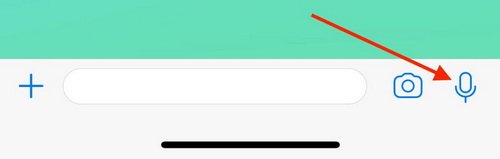
اگر میخواهید پیامهای با احساستری از طریق پیام رسان WhatsApp خود ارسال کنید، میتوانید آنها را به صورت پیام صوتی ارسال کنید. برای انجام این کار باید روی آیکون میکروفن در صفحه گفتگو تقه بزنید و محتوایی را که قصد ارسال آن را دارید ضبط کنید. این قابلیت صدای شما را ضبط میکند و بعد آن را به مخاطبین شما ارسال میکند.
28. به اشتراک گذاری Status برای مدت 24 ساعت

از حدود یک سال قبل WhatsApp اعلام كرد که قابلیت Status این پیام رسان روزانه بیشتر از 175 میلیون کاربر داشته است. Status قابلیتی است که به کاربران اجازه میدهد عکسها، ویدیوها و متن مورد نظر خود را برای مدت 24 ساعت به نمایش بگذارند (چیزی شبیه به استوری اینستاگرام). Snapchat اولین شبکه اجتماعی بود که مفهوم استوری را ابداع کرد و بعد از آن فیسبوک قابلیتی مشابه آن را به اینستاگرام، WhatsApp, Messenger و اپلیکیشن اصلی Facebook اضافه کرد.
برای ساخت یک Status در پیام رسان WhatsApp روی دکمه Status تقه بزنید و بعد گزینه Add to my status (برای iOS) یا My Status (برای اندروید) را انتخاب کنید. وقتی شما یک عکس، ویدیو یا متن را اضافه میکنید، برای مدت 24 ساعت در بخش Status شما به نمایش گذاشته میشود. برای کنترل حريم خصوصی Status خود به بخش Settings > Privacy > Status برويد. برای حذف یک Status روی آیکون چشم (جایی که اسامی افرادی که به Status شما نگاه کردهاند نمایش داده میشود) تقه بزنید و آیکون سطل زباله را انتخاب کنید.
29. تگ کردن کاربران به گروههای گفتگو

در مواقعی که میخواهید توجه یک کاربر را در یک گروه گفتگو به خود جلب کنید، میتوانید این کاربر را تگ کنید. برای انجام این کار باید قبل از نام کاربر مورد نظر یک علامت @ قرار دهید. با این کار حتی اگر کاربر در یک گروه mute شده باشد از تگ شدن خود توسط شما آگاه خواهد شد. توجه داشته باشید که کاربری که شما قصد تگ کردن او را دارید باید در آن گروه گفتگو حضور داشته باشد.
30. خاموش کردن پیش نمایشها

وقتی شما یک پیام در WhatsApp دریافت میکنید یک پیش نمایش از آن پیام در صفحه قفل تلفن یا Notification Center شما ظاهر میشود. شما میتوانید با مراجعه به بخش Settings > Notifications > toggle off Show Preview این ویژگی را فعال یا غیرفعال كنيد.
31. تاییدیه دو مرحلهای
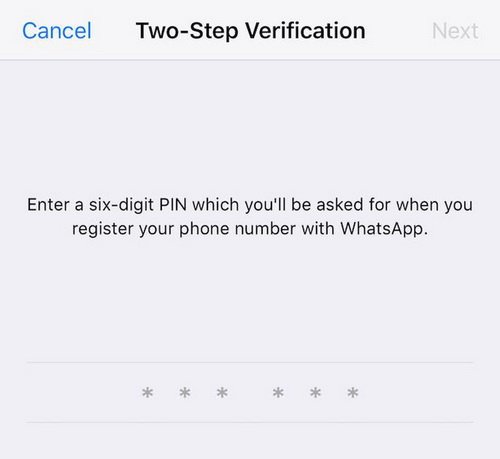
تاییدیه دو مرحلهای قابلیتی است که یک لایه امنیتی اضافی برای WhatsApp فراهم میکند. در تاییدیه دو مرحلهای شما وقتی شماره تلفن خود را در WhatsApp ثبت میکنید یک شماره پین 6 رقمی نیز تولید میکنید. شما نباید این رقم را فراموش کنید زیرا در صورت گم شدن آن دیگر قادر به ورود به حساب کاربری خود نخواهید بود. برای فعال کردن این قابلیت به بخش Settings > Account > Two-Step Verification > Enable برويد.
32. WhatsApp برای وب و کامپیوتر

اگر ترجيح ميدهيد که از پیام رسان WhatsApp در کامپیوتر شخصی خود استفاده کنید میتوانید نسخه دسكتاپ پیام رسان WhatsApp را برای ویندوز و مک دانلود كنيد. بعد از دانلود و نصب این نسخه روی کامپیوتر از شما خواسته میشود به منظور تایید هویت حساب کاربری شما یک کد QR را از دستگاه موبایل خود اسکن کنید.
تا به این لحظه WhatsApp برای تبلتهایی مثل آیپپد قابل استفاده نیست. اما شما میتوانید با مراجعه به آدرس web.whatsapp.com در مرورگر وب تبلت خود از WhatsApp استفاده کنید. اپلیکیشنهای ثالث دیگری نیز هستند که به شما اجازه میدهند در تبلت خود از WhatsApp استفاده کنید.
ماهنامه شبکه را از کجا تهیه کنیم؟
ماهنامه شبکه را میتوانید از کتابخانههای عمومی سراسر کشور و نیز از دکههای روزنامهفروشی تهیه نمائید.
ثبت اشتراک نسخه کاغذی ماهنامه شبکه
ثبت اشتراک نسخه آنلاین
کتاب الکترونیک +Network راهنمای شبکهها
- برای دانلود تنها کتاب کامل ترجمه فارسی +Network اینجا کلیک کنید.
کتاب الکترونیک دوره مقدماتی آموزش پایتون
- اگر قصد یادگیری برنامهنویسی را دارید ولی هیچ پیشزمینهای ندارید اینجا کلیک کنید.












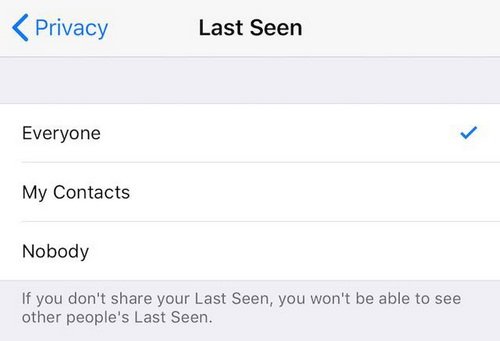






















دیدگاهها
سلام
باتشکر از مطالب ارزشمند شما
من ترفندی پیدا نکردم که با آن بتوانم سریع به مطالب مثلا 6ماه پیش دست پیدا کنم
و کررا به آن مراجعه کنم! آبا چنین ترفندی وجود دارد؟
عالی بود